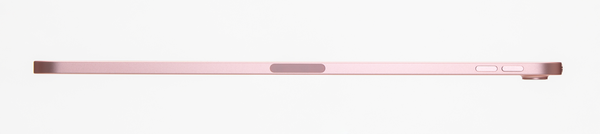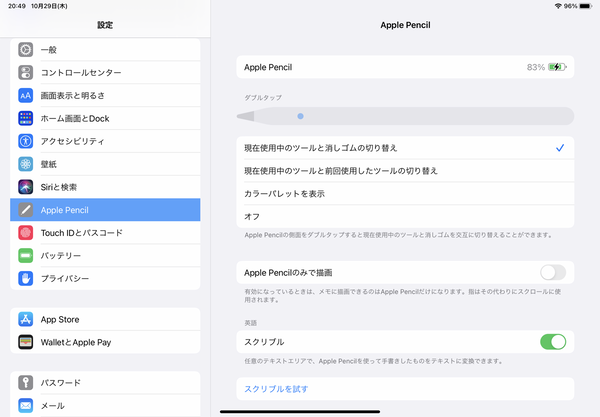Apple Watch 6に新デザインのiPad Air! 秋のアップル発表会第1弾 第25回
新iPad Airは「iPad Pro Air」と呼ぶにふさわしい強力マシンだ
2020年11月03日 12時00分更新
Magic KeyboardもSmart Keyboard Folioも使えるSmart Connectorを装備
今やiPad miniを除くiPadの前モデルに標準装備となったSmart Connectorは、当然ながらこのiPad Airも装備する。キーボードは、Magic KeyboardとSmart Keyboard Folioのいずれも装着可能だ。ただし、名称が似ている(「Folio」が付かない)旧iPad Airや第8世代iPad用のSmart Keyboardとは互換性がない。サイズも微妙に異なるが、同じSmart Connectorでも位置が異なるからだ。iPad Proや新iPad Airでは、USB-Cコネクターに近い部分の背面にある。旧iPad Airや第8世代iPadのSmart Connectorは、長辺の側面にあった。
厚さ以外の本体サイズが同一なだけに、11インチのiPad Proと新iPad Airは、Magic KeyboardもSmart Keyboard Folioも共通の製品で対応できる。今回は、後者のSmart Keyboard Folioとセットで試用した。キーボードの使い勝手やキータッチは、前回レビューした第8世代iPad用のSmart Keyboardとほぼ同じだ。キーのピッチは、ほとんどのキーが標準より1mmだけ狭い18mmで、違和感なくタイプできる。
また、右端に近い合計7つの記号キーだけ、幅が狭く、ピッチも14mmに狭められている点も、Smart Keyboardと同じ。一見頼りなさそうに見えて、意外にもしっかりした打ち心地のタッチも共通している。
ただし、Smart Keyboardにはない機能として、このSmart Keyboard Folioは2段階だけだが、画面の角度を調整できる。キーボードの台座部分に、本体の側面を収める溝が2本用意されているのだ。手前の溝に合わせると、画面は比較的寝た状態となり、iPadを近くに置いてタイプするのに適している。キーボードから遠い方の溝に合わせれば、画面は立った状態となる。これはiPadを遠くに置いたり、重ねた本の上に置いて使う場合に実に具合がいい。2段階のみの調整でも、かなり効果は大きいと感じられた。
なお、Magic KeyboardもSmart Keyboard Folioを装着することで、カメラの出っ張りはカバーの厚さに吸収され、不安は解消される。これは持ち運ぶ場合も、本などと重ねて水平に置く場合にも都合がいい。ただし、すでに述べたようにいずれのキーボードも11インチのiPad Proと共通なだけに、カメラ部分のくり抜きはiPad Proの角丸正方形のベースに合わせてある。iPad Airに装着すると、文字通りちょっと間が抜けた感じになってしまうのは残念だ。
入力装置としては、新しいiPad Airが第2世代のApple Pencil 2に対応したことも、付け加えておく必要がある。これは、本体デザインがiPad Proと同様の直角的な側面を採用したことで可能となったもの。もちろん本体側面には、Apple Pencilをマグネットで吸い付け、そのままワイヤレスで充電するための機能を備えている。
そしてもちろんiPadOS 14も、新しいiPad Airとともに使用する第2世代のApple Pencil 2を完全にサポートしている。

この連載の記事
-
第26回
Apple
最新iPad Airと第8世代iPadはどちらを選ぶべき? -
第24回
Apple
アップル歴約40年の筆者による「初めてのApple Watch」体験、Series 6レビュー -
第23回
Apple
大化けした新「iPad Air」デザイン・機能を速報レビュー -
第22回
Apple
iPhone 12と同時にiPad Airの予約受付も始まる 発売は23日 -
第21回
Apple
新MacBook Airにも迫る処理能力「iPad第8世代」レビュー -
第20回
Apple
【1週間レビュー】進化の手応えApple Watch Series 6、充電が便利に! -
第19回
Apple
Spigen、「Apple Watch Series 6/SE」用ケースを発売 -
第18回
iPhone
早くもiOS 14.0.1が登場 内容はバグ修正が中心 -
第17回
Apple
最新Apple Watch速報レビュー!充実の「Series 6」/満足の「SE」 -
第16回
Apple
独自性を発揮する「iPad Air」アクセサリー&サービスとの連係にも期待 - この連載の一覧へ